-
Notifications
You must be signed in to change notification settings - Fork 76
Конвертация выгрузки 1С Предприятия в формат 1C Enterprise Development Tools
Выполнить конвертацию необходимо разово, чтобы "переключить" текущий формат с 1С:Предприятия на формат 1C:EDT.
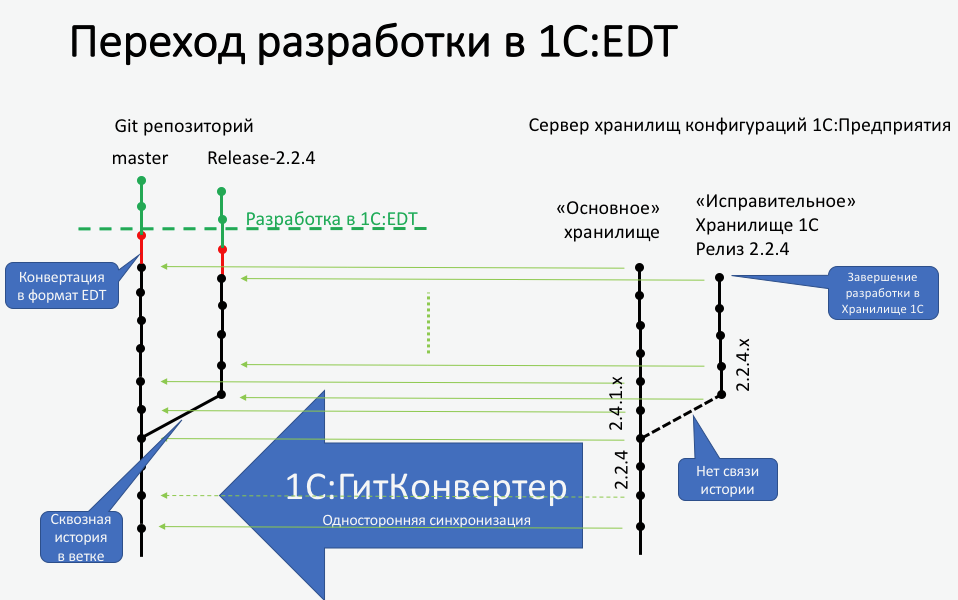
Внимание!
Конвертация в формат 1C:EDT необратима, поэтому последующая синхронизация с хранилищем 1С будет выполняться в формате 1C:EDT. Конечно, можно сделать "checkout" на коммит до конвертации и продолжить конвертацию в формате 1С:Предприятия в другой ветке, или откатить все изменения с помощью git reset --hard <sha_commit> и т.д.
Можно так же, в тестовых целях, создать копию элемента справочника "Хранилищ" и копию репозитория - создать ветку и конвертировать в формат 1C:EDT, оставляя возможность синхронизировать хранилище конфигураций с основной веткой Git в формате 1С:Предприятия.
Структура каталогов выгрузки 1С:Предприятия и формата 1C:EDT похожи, но немного различаются. Для сохранения истории разработки в формате 1C:EDT запустите обработку "Конвертация в формат EDT". Она выполняет перемещение файлов в соответствии с форматом 1C:EDT, выполняет коммит в гит, заменяет каталог src выгрузки 1С:Предприятия каталогом из 1C:EDT и выполняет второй коммит с изменением контента файлов.
Стоит отметить, что содержание xml-файлов 1C:EDT и 1С:Предприятия в некоторых случаях различается существенно, поэтому построчное авторство в таких файлах сохранить не удастся.
Файлы текстов модулей *.bsl сохраняют историю полностью.
- Установите 1C:EDT 1.8 и выше на сервер.
- Если изначально каталог с именем проекта не был указан (ну забыли, не знали...) нужно заполнить Имя проекта 1C:EDT и будет выполнено перемещение
git mv ./src/... ./ИмяПроектаEDT/src/...во время конвертации. Перемещение можно отключить, сняв галку Выполнить перенос в каталог проекта, если вы понимаете зачем это делаете. - Если использовали Git LFS - убедитесь что типы файлов, вынесенные в LFS, после конвертации с новыми именами/расширениями так же попадут в LFS.
- Выполните конвертацию репозитория с помощью обработки Сервис -> Конвертация в формат EDT, заполнив все обязательные поля.
Если изначально был указан "Каталог выгрузки в репозитории" соответствующий имени проекта, после конвертации можно открыть 1C:EDT в новом Workspace и выполнить импорт проекта из Git: File -> Import -> Git -> Projects from Git и убедиться в корректности конвертации.
Внимание! Рекомендуется читать документацию к 1C:EDT о настройках Git, работе с проектом, импорте и др.
Соответствие имен файлов формата выгрузки 1С:Предприятия и формата 1C:EDT
Configuration.xml -> Configuration.mdo
ClientApplicationInterface.xml -> ClientApplicationInterface.cai
CommandInterface.xml -> CommandInterface.cmi
HomePageWorkArea.xml -> HomePageWorkArea.hpwa
MainSectionCommandInterface.xml -> MainSectionCommandInterface.cmi
Form.xml -> Form.form
Template.xml -> Template.bin // BinaryData
Template.xml -> Template.mxlx // SpreadsheetDocument
Template.xml -> Template.dcs // DataCompositionSchema
Template.xml -> Template.txt // FileAwareTextDocument
Template.xml -> Template.htmldoc // HtmlDocument
Template.xml -> Template.addin // AddIn
Template.xml -> Template.scheme // GraphicalScheme
Template.xml -> Template.axdt // ActiveDocument
Template.xml -> Template.geos // GeographicalSchema
Template.xml -> Template.dcsat // DataCompositionAppearanceTemplate
Package.bin -> Package.xdto
WSDefinition.xml -> WsDefinitions.wsdl
Flowchart.xml -> Flowchart.scheme
Rights.xml -> Rights.rights
Schedule.xml -> Schedule.schedule
Другие файлы изменят имена не значительно, в соответствии с форматом 1C:EDT. Часть файлов (Help.xml, Language.xml, Picture.xml, ФормаСписка.xml и др.) будут удалены, т.к. контент файлов теперь хранится в составе других файлов.
-
Дополнительные возможности